HEVC, 2013 yılında tanıtılan nispeten yeni bir formattır. Daha iyi özellikler sunmasına rağmen, özellikle kullanımına aşina değilseniz kullanımı zor olabilir. Doğru yerdesiniz çünkü bu gönderi şu konudan bahsedecek: HEVC video uzantısı ve başka bir formata nasıl dönüştürüleceği. En iyi çevrimiçi dönüştürücüler ve HEVC dosyalarının Windows veya Mac'te nasıl oynatılacağı konusunda bizi izlemeye devam edin.
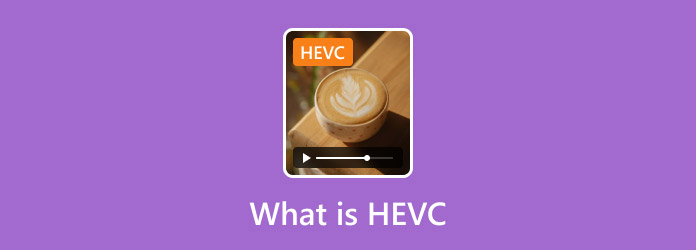
- Bölüm 1. HEVC nedir?
- Bölüm 2. HEVC Dosyaları Nasıl Oynatılır
- Bölüm 3. HEVC'yi Diğer Formatlara Nasıl Dönüştürebilirsiniz
- Bölüm 4. HEVC hakkında SSS
Bölüm 1. HEVC nedir?
HEVC, H.265 ve MPEG-H Part 2 olarak da bilinir. H.264 veya AVC'nin halefi olarak tasarlanmış bir video sıkıştırmadır. HEVC kodeği, aynı bit hızında aynı video kalitesi seviyesiyle yaklaşık 50% daha iyi veri sıkıştırması sunar. Birçok kullanıcı HEVC'yi daha kullanışlı bulmaktadır çünkü 8K UHD veya 8192x4320'ye kadar çözünürlükleri destekler. HEVC video uzantısı genellikle .mp4 dosya uzantısıdır, ancak HEVC'yi MOV, MKV, WMV ve daha fazlası gibi diğer formatlarda da bulabilirsiniz.
Bölüm 2. HEVC Dosyaları Nasıl Oynatılır
Bilgisayarınızda HEVC'nin kesintisiz video oynatımına sahip olmak mümkündür. Tanıtım Blu-ray Ustası, HEVC, MP4, VOB, Blu-ray ve DVD için kullanıcı dostu bir video oynatıcısıdır. Müzik, film veya diğerleri olsun, en sevdiğiniz medyanın sorunsuz oynatılmasını sağlamak için en son teknolojiyle donatılmıştır. Öte yandan, altyazı, ses cihazları vb. ekleme gibi gelişmiş ses ve video ayarlarıyla oynatılan videonun tam kontrolüne sahipsiniz. Sınırlamalar olmadan HEVC izlemek için Blu-ray Master'ı Windows ve Mac'e indirebilirsiniz.
• HEVC codec'ini gecikmesiz bir şekilde sorunsuz bir şekilde ses olarak oynatır.
• Şarkılar, filmler vb. ile çalma listeleri oluşturun.
• 4K'ya kadar yüksek çözünürlük.
• Hem dijital dosyalar hem de diskler için uygundur.
Aşama 1.Blu-ray Oynatıcıyı indirin ve bilgisayarınıza kurun.
Ücretsiz indirin
Pencereler için
Güvenli indirme
Ücretsiz indirin
macOS için
Güvenli indirme
Tıkla Açık dosya İzlemek istediğiniz HEVC dosyasını içe aktarmak için ana menüden düğmesine tıklayın.
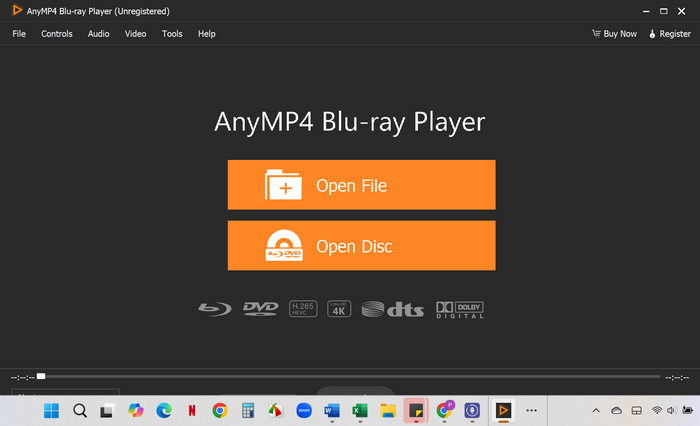
Adım 2.Anında video oynatıcıda oynatılacaktır. Kontrolleri kullanarak ve ses seviyesini ayarlayarak videoyu yönetebilirsiniz.
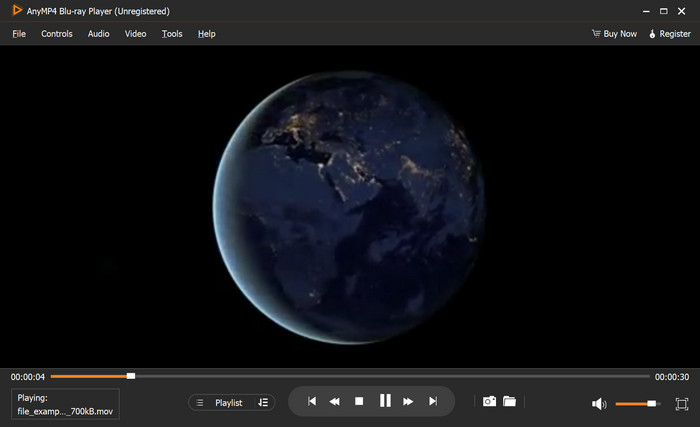
Aşama 3.Ayrıca oynatıcının üstündeki araç çubuğundan gelişmiş ayarları da kullanabilirsiniz. Ses bölümü ses aygıtını ve stereo modunu değiştirmenize olanak tanırken, Video bölümü deinterlace yapmanıza, altyazı parçaları eklemenize ve daha fazlasına olanak tanır.
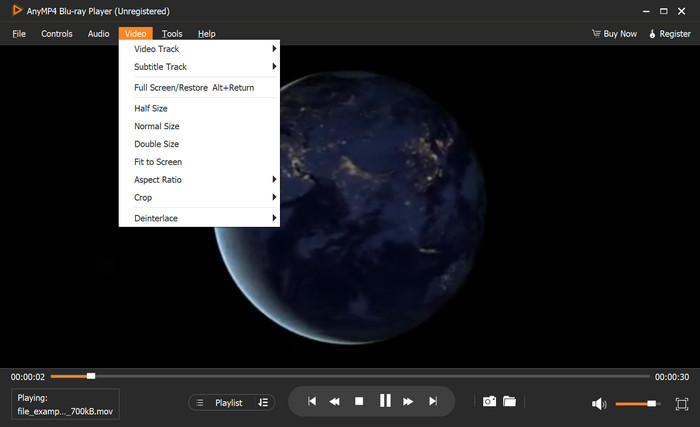
HEVC dosyalarının yüksek kalitede oynatımını arıyorsanız, Blu-ray Player en iyi H.265 HEVC video oynatıcısıdır. Ayrıca, DVD ve Blu-ray diskler dahil olmak üzere bilgisayarınızda video oynatmak için esnektir. Bugün başlamak için Ücretsiz İndirme düğmesine tıklayın.
Bölüm 3. HEVC'yi Diğer Formatlara Nasıl Dönüştürebilirim?
HEVC'yi JPG ve diğer formatlara kolayca dönüştürebileceğinizi biliyor muydunuz? Kullanabilirsiniz Ücretsiz Çevrimiçi Video Dönüştürücü Blu-ray Master tarafından. MOV, HEVC, MP4, MKV ve diğerleri gibi çeşitli formatları destekleyen web tabanlı bir dönüştürücüdür. Ayrıca Facebook, YouTube ve diğer platformlarla uyumlu dosyaları dışa aktarmak için ön ayarlar sunar. Dahası, orijinal kaliteyi bozmadan 720p ve 1080p gibi çıktı çözünürlüğünü seçmenize olanak tanır. Bu dönüştürücü ile HEVC'yi MP4, MOV, MKV, VOB ve diğer formatlara dönüştürmek, premium dönüştürme yazılımı için ödeme yapmadan daha kolaydır.
Artıları
- Kullanıcı dostu arayüz, reklamlardan arındırılmış.
- FPS, kalite vb. çıkış ayarlarını değiştirin.
- Toplu dönüştürmeyi gecikmeden destekleyin.
- 50x'e kadar hızlı dönüştürme.
Eksileri
- Sadece bir avuç yüklemeyi dönüştürün.
Aşama 1.Resmi web sitesine gidin ve tıklayın Ücretsiz Dönüştürücüyü Başlat başlatıcıyı yüklemek için düğmeye basın. Sonra, HEVC dosyasını arayüze yükleyin. Eklemek Toplu dönüştürme oluşturmak için düğmeye basın.
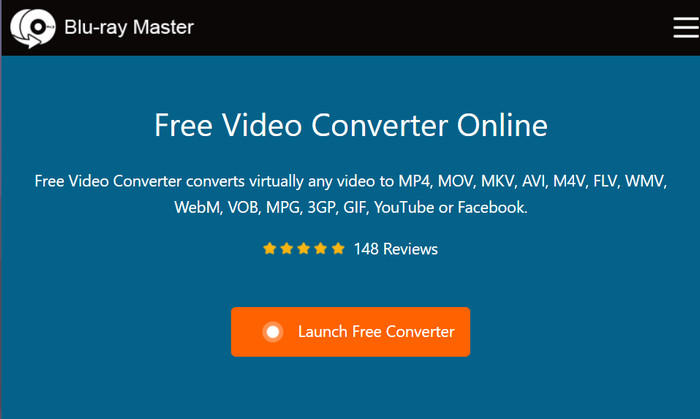
Adım 2.Arayüzün altında yeni çıktı biçimini seçin. Ayrıca çözünürlük, FPS, kodek ve diğerleri gibi temel ayarları yapılandırmak için ayarları açabilirsiniz.
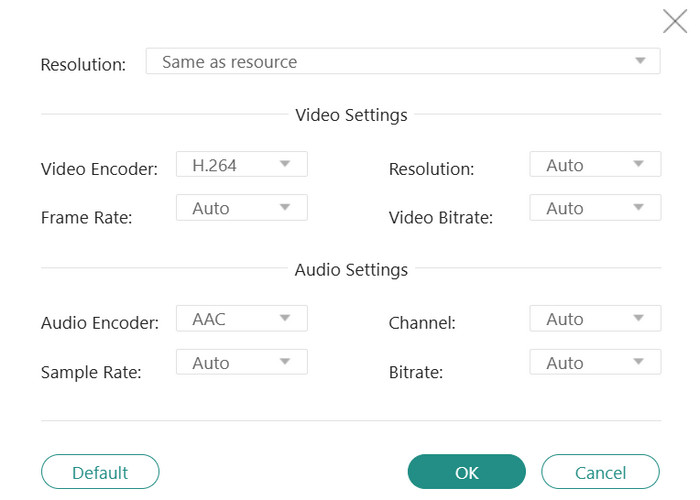
Aşama 3.Her şey hazır olduğunda, tıklayın Dönüştürmek düğmesine tıklayın. Program dosyaları tamamen işleyene kadar bekleyin ve ardından bilgisayarınıza aktarmak için indirebilirsiniz.
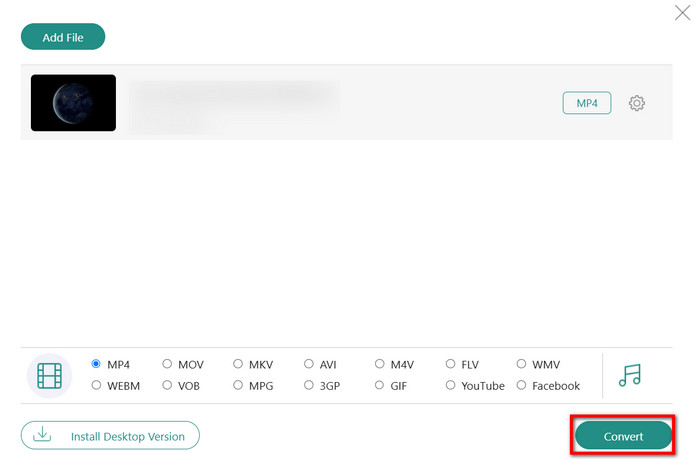
Free Video Converter Online, HEVC kodeği için en iyi dönüştürücüdür. Diğer çevrimiçi dönüştürücülerden daha iyi sonuçlar garanti ederek dosya boyutunu kısıtlamaz. Yüklemeye başlayın ve yüksek kaliteli dönüşüm bekleyin.
Tekrar yayınla
Bu çevrimiçi dönüştürücü, herhangi bir giriş biçimini MP4 ve WebM'ye dönüştürmeye odaklanır. Restream, kullanıcıların kaydolmasını veya yazılım indirmesini gerektirmeden ücretsiz bir hizmet sunar. Ayrıca, maksimum 2 GB dosya boyutu sağlama konusunda cömerttir ve bu da onu birden fazla kısa HEVC dosyası için ideal bir seçenek haline getirir. Restream'i Chrome ve Safari dahil olmak üzere herhangi bir kullanılabilir tarayıcıda kullanabilirsiniz.
Artıları
- HEVC'yi çevrimiçi olarak hızlı bir şekilde MP4'e dönüştürün.
- MP3, MP4 ve diğer dosya türlerini dönüştürmeyi destekler.
Eksileri
- MP4 ve WebM tek kullanılabilir çıktı formatıdır.
Aşama 1.Restream çevrimiçi dönüştürücüsünü ziyaret edin ve tıklayın Dosya seçin HEVC dosyasını yüklemek için düğmeye basın.
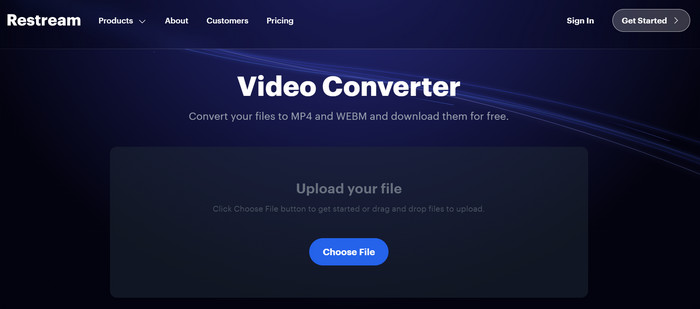
Adım 2.Dönüştürücü otomatik olarak yeni format olarak MP4'ü seçecektir, ancak yine de onu WebM'ye değiştirebilirsiniz. Daha sonra, dosyaları işleyip bilgisayarınıza aktarmak için Dönüştür düğmesine tıklayın.
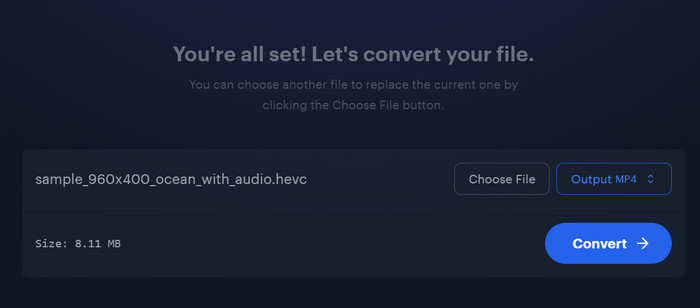
Bu çevrimiçi video dönüştürücü H.265'i MP4'e dönüştürmek için kullanışlıdır. Ne yazık ki yalnızca iki çıktı biçimi sunar, bu nedenle yalnızca MP4 ve WebM ile sınırlısınız. Yine de yalnızca iki biçime dönüştürmeyi düşünüyorsanız, Restream yine de kullanmaya değer.
Vidmore Ücretsiz Çevrimiçi Video Dönüştürücü
Vidmore herkes için ücretsiz bir çevrimiçi video dönüştürücüsü sunar. Burada, 50 MB'a kadar HEVC dosyaları yükleyebilirsiniz, ancak kaydolup 200 MB'ı ücretsiz alabilirsiniz. Bunun dışında, çevrimiçi dönüştürücü, çıktı çözünürlüğünü, kare hızını, bit hızını ve ses ayarlarını yapılandırabileceğiniz bir ayarla donatılmıştır. Sadece Chrome, Edge veya Safari ile Vidmore'a erişebilir ve H.265'i MP4'e özgürce dönüştürebilirsiniz.
Artıları
- Kullanımı basit ve kolaydır.
- Birçok çıktı biçimi sağlayın.
- Toplu dönüştürmeye izin ver.
Eksileri
- Gecikmeli dönüşüm süreci.
Aşama 1.HEVC dosyasını yüklemek için tıklayın Videoyu Dönüştürmeye Başla düğmesi. Çevrimiçi dönüştürücünün yükleme için yalnızca 50MB sunduğunu unutmayın.
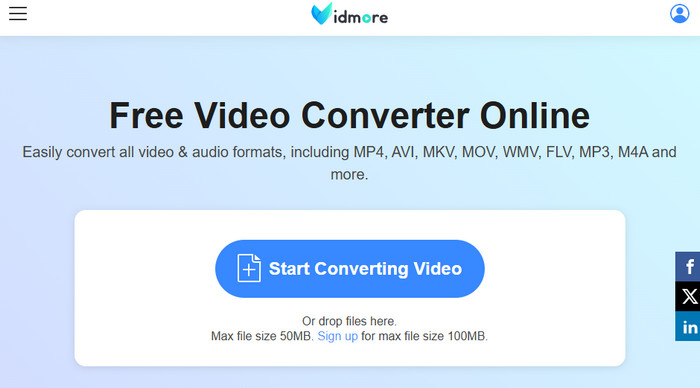
Adım 2.Açılır menüden yeni bir çıktı biçimi seçin. Ayrıca ayarlardan yeni bir kodlayıcı, kalite, çözünürlük vb. seçebilirsiniz. İşlemek için Dönüştür düğmesine tıklayın.
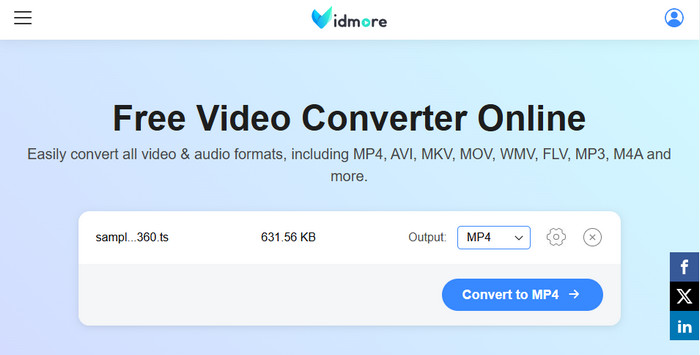
Vidmore, basit çevrimiçi dönüştürmeye bir başka alternatiftir. Ancak, dönüştürücü kaydolduğunuzda yalnızca 50MB ve 100MB'lık sınırlı bir dosya boyutu sunduğundan yalnızca daha küçük HEVC dosyaları içindir.
Bölüm 4. HEVC hakkında SSS
-
HEVC, H.264'ten daha mı iyi?
Evet. HEVC, H.264'ten daha iyi sıkıştırma verimliliği sunar ve daha küçük dosya boyutlarını iyi kalitede yapar. Ayrıca, HEVC aşağıdakiler için oldukça uygundur: 4K çözünürlükH.264'ten daha iyi video kalitesi sağlar.
-
HEVC’nin dezavantajları nelerdir?
Format, videoları kodlamak için daha fazla işlem gücü gerektirir ve bu da daha uzun kodlama süresine yol açar. HEVC'nin bir diğer dezavantajı da eski cihazlarla uyumsuzluğudur, bu nedenle dosyayı MP4 gibi başka bir uygun formata dönüştürmeniz gerekir.
-
HEVC'yi başka bir formata ne zaman dönüştürmeliyim?
Bir cihazla uyumlu olduğunda HEVC'yi dönüştürün. Bunu standart bir formata dönüştürmek, daha kolay bir düzenleme ve yükleme işlemi yapmanızı da sağlar.
Çözüm
Bu makale HEVC video uzantılarını ve Windows ve Mac'te Blu-ray Player ile oynatmanın en iyi yollarını açıkladı. Ayrıca en iyi çevrimiçi dönüştürücüleri, özellikle Free Video Converter Online'ı keşfettiniz. Bu çözüm, garantili yüksek kaliteli dönüşümle sınırsız format desteği sunar. Resmi web sitesini ziyaret edin veya masaüstü sürümünü bilgisayarınıza ücretsiz indirin!
Blu-ray Master'dan daha fazlası
- MP4 Video Dosyalarını OGG'ye Dönüştürmek İçin 3 Kolay Yaklaşım
- PC/Mac/iOS/Android'de GIF'i MP4'e Dönüştürmek için Uygulanabilir Eğitim
- Windows ve Mac için En İyi 5 Harika 5K'dan 8K'ya Dönüştürücü
- Kayıpsız ISO Kalitesine Sahip 8 Ultimate MP4'ten ISO'ya Dönüştürücü
- Videoyu MP4'e Dönüştürme: Yüksek Kaliteli Dönüştürme Kılavuzları

